Si të shikoni paraprakisht dokumentin tuaj Word 2013 përpara printimit

Zbuloni se si të shikoni paraprakisht dokumentin tuaj Word 2013 përpara printimit për të shmangur surprizat e pakëndshme.
Office 2011 për Mac është versioni më i fundit i paketës së produktivitetit të nderuar të Microsoft për Mac. Është plot me karakteristika përrallore, disa prej të cilave as nuk do t'ju nevojiten dhe as nuk do t'i përdorni. Injoroni veçoritë që nuk ju nevojiten dhe përdorni ato që bëni. Koleksioni i mëposhtëm i këshillave dhe këshillave të dobishme do të rrisë produktivitetin tuaj në të gjitha aplikacionet e Office 2011.
Këshilla e parë e Microsoft Office merret me diçka që ne të gjithë bëjmë shumë: zgjedhjen e tekstit në dokumente. Këshilla e dytë ju tregon se si të plotësoni Undo dhe Redo. Dhe këshilla ime e fundit është një kujtesë për të përdorur menunë kontekstuale të disponueshme gjithmonë.
Mbani të shtypur tastin Shift për të zgjatur përzgjedhjen vazhdimisht; mbani të shtypur tastin Command për të zgjedhur fjalët/fjalitë/paragrafët/qelizat/rreshtat/kolonat jo të lidhura.
Të gjitha aplikacionet e Office kanë zhbërje praktikisht të pakufizuara (shkurtore: Command+Z) dhe Redos (shkurtore: Command+Y). Kjo është e bukur, por ikonat Zhbëj dhe Redo në shiritin standard të veglave të të gjitha aplikacioneve (përveç Outlook) kanë meny që hapen poshtë që listojnë të gjitha veprimet që mund të zhbëni ose ribëni.
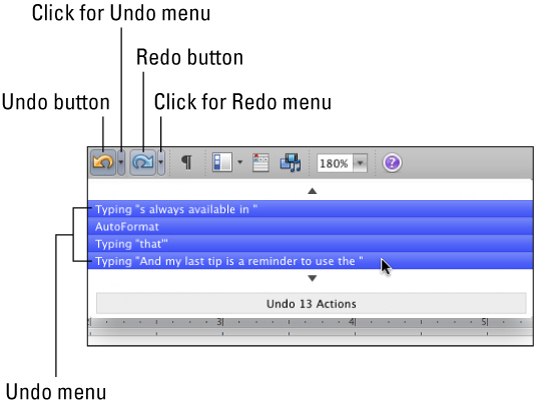
Mos harroni menunë kontekstuale, të disponueshme duke klikuar me të djathtën (ose Kontrollin) mbi një fjalë, qelizë, dokument, objekt ose pothuajse çdo gjë tjetër në një dokument. Zakonisht përmban komanda që janë të dobishme vetëm në kontekstin e asaj që keni klikuar me të djathtën (ose Kontrollin) dhe mund t'ju kursejnë kohë dhe përpjekje.
Ka një sërë veprimesh, artikujsh dhe komandash të Microsoft Office që shumica e njerëzve duket se i përdorin shpesh. Pra, ja ku do të gjeni Clip Art, Simbolet, çelësin e ndezjes/fikjes së AutoCorrect dhe Preferencat e aplikacioneve për të gjitha aplikacionet e Office:
Clip Art: Office përfshin një përzgjedhje të shijshme të imazheve të klipit; hapni Galerinë Clip Art duke zgjedhur Insert, Clip Art, Clip Art Gallery ose hapni Shfletuesin Clip Art duke zgjedhur Insert, Clip Art, Clip Art Browser.
Simbolet (të tilla si: ©, ®, ™, , ✓, ÷, ose €): Zgjidhni View, Object Palette dhe klikoni në skedën Simbol (e treta nga e majta).
AutoCorrect On/Off: Veçoria e AutoCorrect në të gjitha aplikacionet e Office mund të jetë një kursim i vërtetë i kohës. Por ka raste kur kjo ndërhyn në kryerjen e gjërave. Kur kjo të ndodhë, mund të aktivizoni ose çaktivizoni artikujt individual të Korrigjimit Automatik - të tilla si "zëvendësoni thonjëzat e drejtpërdrejta me thonjëza inteligjente automatikisht ndërsa shkruani", ose "lista automatike me pika ose me numra" - duke zgjedhur Tools@@AutoCorrect dhe më pas çzgjedhur kutinë e kontrollit për artikullin.
Preferencat e aplikacionit : Dikush do të mendonte se do të ishin në menynë Tools, por dikush do të ishte gabim - do t'i gjeni në menynë me të njëjtin emër të secilit aplikacion (p.sh. menuja Word, Excel, PowerPoint ose Outlook). Ose kapërceni menunë dhe përdorni shkurtoren e tastierës: Command+, (presje).
Këtu janë disa nga shkurtoret më të dobishme të tastierës së Microsoft Office 2011 për Mac. Nëse dëshironi të bëheni të aftë, bëni të gjitha këto shkurtore, të cilat vlejnë për të gjitha aplikacionet e Office 2011 For Mac, natyrë të dytë pas gishtave tuaj.
| Veprimi | Funksioni |
|---|---|
| Komanda + N | Dokument i ri |
| Komanda + O | Hapni një Dokument |
| Komanda + Shift + P | Hapni Galerinë e Projekteve |
| Komanda + S | Ruaj |
| Komanda + P | Printo |
| Komanda + F | Gjej |
| Komanda + A | Selektoj të gjitha |
| Komanda + Z | Zhbër |
| Komanda + Y | Ribëje |
| Command+shift+? | Kërko Ndihmë |
| Komanda + M | Minimizo te Dock |
Nëse nuk mund të kuptoni se si të bëni diçka në Office 2011 për Mac, ka ende të paktën tre vende ku mund të gjeni një përgjigje:
Ndihma për Office :
Ndihma, Emri i aplikacionit (dmth. Word, Excel, etj.) Ndihmë, apo përdorni shkurtoren e tastierës: Command+Shift+?
Sigurisht, vendi i parë për të kërkuar ndihmë është sistemi i Ndihmës së Office. Më shpesh sesa jo do të gjeni përgjigjen që po kërkoni këtu.
Faqet e uebit të Ndihmës dhe How-To të Office për Mac:
http://www.microsoft.com/mac/help.mspx
Nëse Ndihma nuk ju ndihmon, këto faqe ofrojnë këshilla zyrtare për mbështetje nga ekspertët e Microsoft. Ju mund të gjeni ndihmë për Office në përgjithësi, si dhe ndihmë për secilin prej aplikacioneve.
Faqet e Forumit të Produkteve të Office për Mac:
http://www.officeformac.com/productforums
Këto faqe janë forume online, ku përdoruesit e Office postojnë pyetje dhe përdoruesit e tjerë të Office u përgjigjen atyre. Shpesh do të zbuloni se pyetja juaj tashmë është bërë dhe është përgjigjur këtu.
Zbuloni se si të shikoni paraprakisht dokumentin tuaj Word 2013 përpara printimit për të shmangur surprizat e pakëndshme.
Mëso si të krijoni lista të numëruara automatikisht në Word 2007 duke përdorur butonat List dhe Numërimi në Ribbon. Ndihmoni veten të organizoni informacionin tuaj më mirë.
Mësoni se si të krijoni një tabelë në PowerPoint 2007 me hapa të thjeshtë. Tabelat janë ideale për organizimin e informacionit në mënyrë vizuale.
Mësoni si të dërgoni me email një prezantim në PowerPoint 2007 lehtësisht nëpërmjet këtyre hapave të thjeshtë. Ndani prezantimet me kolegët tuaj në pak minuta.
Ndonjëherë ju nevojitet Outlook 2013 për t'ju kujtuar datat e rëndësishme ose aktivitetet vijuese. Ju mund të përdorni flamuj, për shembull, për t'ju kujtuar të telefononi dikë javën e ardhshme. Mënyra më e mirë për të ndihmuar veten të mbani mend është të shënoni emrin e atij personi në listën e Kontakteve. Një kujtesë do të shfaqet në kalendarin tuaj. Kontaktet nuk janë […]
Çdo aspekt i paraqitjes së një tabele mund të formatohet në Word në Office 2011 për Mac. Ju mund të aplikoni stile që bashkojnë qelizat së bashku për të formuar qeliza më të mëdha, për t'i shkrirë ato, për të ndryshuar ngjyrat e kufirit, për të krijuar hije të qelizave dhe më shumë. Zbatimi i një stili tabele nga Office 2011 për Mac Ribbon Skeda Tabelat e Ribbon […]
Kur përdorni Word në Office 2011 për Mac, mund të aplikoni stilet e tabelave për të ndryshuar pamjen e qelizave. Nëse nuk mund të gjeni një ekzistues që plotëson nevojat tuaja, mund të krijoni stile të reja tabele nga dialogu Style. Merrni këto hapa: Në Word 2011 për Mac, zgjidhni Format→Style. Hapet dialogu Stil. Kliko […]
Kur përdorni Office 2011 për Mac, së shpejti do të zbuloni se Word 2011 mund të hapë faqet e internetit që keni ruajtur nga shfletuesi juaj i uebit. Nëse një faqe interneti përmban një tabelë HTML (HyperText Markup Language), ju mund të përdorni veçoritë e Tabela të Word-it. Mund ta keni më të lehtë të kopjoni vetëm pjesën e tabelës së faqes në internet […]
Edhe pse në të vërtetë nuk mund të krijoni temat tuaja nga e para, Word 2007 ofron shumë tema të integruara që mund t'i modifikoni për t'iu përshtatur nevojave tuaja. Një gamë e gjerë temash ju mundëson të përzieni dhe përputhni fontet, ngjyrat dhe efektet e formatimit të ndryshëm për të krijuar personalizimin tuaj.
Ju mund të modifikoni një temë të integruar ose të personalizuar në Word 2007 për t'iu përshtatur nevojave tuaja. Mund të përzieni dhe përputhni shkronja, ngjyra dhe efekte të ndryshme për të krijuar pamjen që dëshironi.






